Todo solucionado. El problema tan solo se encontraba en que la autentificación fallaba en el proceso de negociación automático, lo que hace que la conexión automática sin hacer nada más, falle. Luego en mi caso, en la Universidad de sevilla, es necesario preconfigurar un perfil con anterioridad con los datos de la red. Una vez creado cargarlo en nuestro dispositivo a través de mail o alojándolo en alguna web. Es más comodo enviártelo por correo a tu dispositivo y abriéndolo desde él directamente.
En realidad ya expliqué el otro día como hacerlo con la aplicación iPhone Configuration Web Utility. Podría publicar un perfil general para que todos pudiéseis instalarlo, pero posiblemente cada centro use usuarios diferentes, subdominios diferentes... es decir, las bases de datos son diferentes. Al no ser así hay dos soluciones:
1º. Puedo publicar un perfil, el cual tendreis que editar y modificar el campo que yo ponga como "usuario@universidad.es" por vuestro usuario, por ejemplo en mi caso "Theliel@us.es". Normalmente bastará con modificar dos campos de este archivo de ocnfiguración.
2º. Simplemente que cada uno cree el perfil con iPhone Configuration y lo rellene a su gusto.
Para rellenarlo tan solo se deben de saber los ajustes usados por la red. No solo sirve para Eduroam. Muchas unuversidades usan tambien otras redes protegidas de forma muy similar.
En caso de Eduroam la confuguración debería de ser como la ya comentada:
SSID: eduroam
Sistema -> WPA Enterprise
Encriptación -> TKIP
Autentificación- > EAP-TTLS
Autentificación interna TTLS -> PAP
Usuario e Identidad interna para TTLS -> usuario@universidad.es (este puede ser diferente)
El problema estaba en que por defecto, la conexión no enviaba los datos de identificación por PAP, con lo que el sistema no te identificaba y de ahí al error de nombre de usuario y contrasña. Creando el perfil a mano es posible especificar otros ajustes más finos.
Una vez creado el perfil, tan solo lo tenemos que cargar en nuestor dispositivo
Una vez cargado, suponiendo que estamos a la alcance de la red, simplemente nos bastará con ir a Ajustes -> WIFI. Seleccionar la red en cuestión, en este caso eduroam y automáticamente estará puesto por defecto ya nuestro usuario. metermos nuestra contraseña, aceptaremos el certificado de seguridad y se acabó:

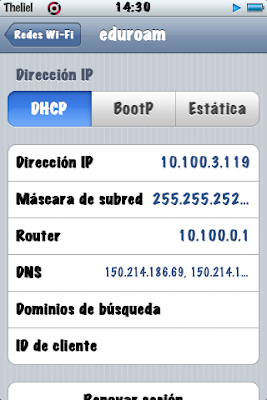
Conexión realizada.
Hay que tener en cuenta que en todo momento el sistema sabe que estamos conectados, el tiempo que estamos y podrían saber todo lo que hacemos. Es normal tener estas medidas de seguridad.
La ventaja es que esta red no está limitada como lo están otras. Es decir, podremos desde realizar conexiones SSH, accesos FTP, navegación HTTP, IMAP, POP... tendrán filtros de P2P posiblemente, pero poco más.
Muchos habeis tenido problemas en instalar Net Framework, dado que parece ser que este es necesario para la instalación de iPhone Configuration Web Utility.
Windows Vista por defecto viene con la versión 3. Pero no olvideis que las versiones de Net Framework no son excluyentes. Lo mejor es instalarlas de atrás adelante. Si quereis saber que version teneis instaladas, ir a la carpeta:
C:\Windows\Microsoft.NET\Framework
En dicha carpeta tendreis una carpeta por cada versión:
v1.0.3705 (Net Framework 1.0, posiblemente + SP1)
v1.1.4322 (Net Framework 1.1, un superset de 1.0)
v2.0.50727 (Net Framework 2.0)
v3.0 (Net Framework 3.0, incluido en vista, se tiene que instalar en XP. Que lo incluya Vista no implica que no se deba de instalar las versiones anteriores, muchas veces son necesarias)
v3.5 (Net FrameWork 3.5, posiblemente + SP1)
Todos los Net Framework los teneis en las páginas de descarga de M$, no pongo los enlaces porque me parece contraproducente.
Un saludo.





39 comentarios:
Hola Thel!
Soy el de la UPV (valencia), en el comentario anterior me dijiste k probara la eduroam en mi uni. Creo que en su día probé las 3 k hay en mi uni, y las 3 funcionaban. No obstante, el lunes cuando vaya a clase (en valencia stamos de vacaciones, hacemos puente desde el 9/10 dia de la c.valenciana hasta el día 12, dia de la hispanidad) lo haré, y ya te escribo los resultados por aquí ;)
Un saludo.
Koko
Por lo que he podido comprobar, parece ser que cada universidad gestiona de manera diferente Eduroam... un poco absurdo. Todos deben de estar usando la misma Base de datos a la hora de autentificar los alumons, profesores y otros, pero el sistema de cifrado, varía de uno a otro.
Por ejemplo, un comentario anterior de un blogero que preguntaba por la universidad de Oviedo.
Según estoy mirando eduroam usa encriptación WEP en vez de WPA (o eso parece).
En la UPV puede ser similar también.
Como digo, en mi caso, fue imposible la conexión automática y tuve que usar un perfil
***OFFTOPIC***
Theliel mira te comento al entrar en un juego me dice k tengo desactivado el AGP y kerria saber k es y como activarlo.
Gracias Crack y suerte con esa konexion wi-fi!!!!
xaoo
Pekhín.
No se que tiene que ver un juego o AGP con un iPod Touch o un iPhone, sinceramente... voy a tener que empezar a cobrar y dar soporte de ciertas cosas
AGP es la interfaz, el bus antiguo usado por las tarjetas de Video. Antes era PCI, después AGP (x2, 4x, 8x) y ahora el usado es PCI Express.
Si te dice que no tienes AGP activado, lo primero que tendrías que saber que marca y modelo es tu placa (es posible que por falta de controladores) o es posible que el problema sea de tu tarjeta de video, o el problema pueda ser que sea un juego antiguo y uses PCI-Express y pro alguna razón no lo detecta.
ok, muchas gracias theliel, siento si te a molestado la pregunta.
Ya nos veremos por foroipod
un saludo
pekhin
Nada imposible ejecutar la aplicacion de iphone Configuration web Utility.
me sale en el directorio de instalación esto [url] http://www.servimg.com/image_preview.php?i=18&u=11667513 [/url]
No me aparece en inicio tp. No se siempre sale el mismo mensaje de error.
Saludos y gracias por todo.
Pekhín, no me ofendes :), solo digo que no venía demasiado a cuento. Si quieres puedo crear un blog tambien sobre tecnología ;)
tito, es que no te va a salir ningún icono en el escritorio ni nada por el estilo. Es una aplicación web, creada en Perl.
Lo primero es verificar que tienes el servicio que te he dicho... o que he dicno en algún lado.
Panel de control, herramientas administrativas, Servicios
Busca si existe y el estado en el que está un servicio llamado iPhone Configuration bla bla bla
Ya ya lo se k no venia a cuento por eso pedirte disculpas, tu no tienes xk kontestarme y lo se, bastante ayudas ya con el ipod para k tambien me tengas k ayudar en el ordenador
asik muchas gracias y siento el offtopic
un saludo
pekhin
El servicio existe y esta iniciado pero ya no se q acer.
No se como ejecytarlo porq es un exe pero no aparece nada.
Si el servicio está y está ejecutándose, todo funciona bien, tan solo tienes que acceder a la aplicación, que es lo que no sabes ;)
Abre Firefox, dirección:
localhost:3000
y cuando te pregunte credenciales:
user: admin
pass: admin
lo he dicho, es una aplicación web ;)
Eureka!!! Joder mira q era facil yo lo q no sabía era ejecurtar este tipo de aplicaciones. Hubuera funcionado desde el principio.
Muchas gracias
Hola Thel!
Soy el de la primera firma de este post, y efectivamente, se me conecta automaticamente sin problema alguno, en su dia acepte el certificado, y ahora me permite conectarme perfectamente sin hacer nada "raro".
Un saludo.
Koko!
Hola de nuevo.
Hoy fui a la universidad (Universidad de Oviedo) dispuesto a probar ese perfil de eduroam que había creado, y cual fue mi sorpresa que al seleccionar la red EDUROAM me aparece que tiene encriptación WEP!!!! Es decir que no se que contraseña meter, porque yo lo que tengo, bueno y todos, es un usuario@universidad.es y la contraseña.
Resultado: mi gozo en un pozo.
Además me es imposible encontrar los certificados para la otra red que tenemos WPA o sea que me quedo sin internet, jeje.
Un saludo a todos.
Tema solucionado por mi parte :)
Hice el perfil, y el responsable de eduroam ES me pasó la dirección de 2 certificados que me dijo que me serían necesarios (son para la universidad del país vasco) que se pueden encontrar acá:
http://servicios.izenpe.com/descarga/descarga_externa_c.htm
Me los instalé directamente yendo a ese link y luego una vez en la uni, entré en eduroam y tuve que instalar otro certificado más.
Y esa fué la historia...
saludos y muchas gracias de nuevo theliel
KuRLiNg--TiTo, sí, como he dicho hay inversidades que he visto que usan edoroam bajo WEP y con EAP... esto es ridículo, EAP es un estandar para WPA/WPA2, no para WEP... me temo que si es tu caso no podrás hacer nada... al menos con eduroam
6ino, en realidad no hace falta instalar los certificados por separados. Yo creía que sí tambien en un principio, pero de todos modos te pide aceptarlo uan vez que ingresas en la red. Es posible hacerlo, e incluir los certificados en el mismo perfil, pero un poco da igual
Hola! Me he leido el post entero, pero no encuentro el perfil a modificar.... lo has borrao o algo? asias!
Yo estoy en la uni de logroño y tambien tiene lo mismo:
EduRoam desde el campus de la UR, deberán disponer de un suplicante con soporte EAP-TTLS (PAP) y configurar su equipo conforme a los siguienetes parámetros:
SSID: eduroam
Autenticación de red: Abierta
Cifrado: WEP
Autenticación: 802.1x
Método de acceso: PAP
6ino yo estoy en ehu pero no me deja conectarme como tu has hecho.
Osease he instalado los certificados que tu dices luego al ir a la uni lo he intentado y nada.
usuario rvicente@ehu.es
y la contraseña que deveria ser algo asi
pass 5qonetw4
No? a ti te tardo mucho en conectar?
edgar, tu problema es el que acabo de explicar anteriormente.
WEP es un estandar que NO es compatible con autentificación EAP que yo sepa. Claro que PAP no está dentro de EAP...
Es un método de autentificación usado tan solo para tuneles, lo que me hace pensar q quizás puedas crear una VPN con ellos.
Si no es así no podrás hacer nada.
darcktower, lo primero es estar seguro del método usado en tu universidad. Es decir, el sistema que usan
Hola darcktower,
yo me conecto a eduroam con un usuario de la EHU pero estoy en la uni de Madrid. Tu usuario creo que debería de ir si el dominio "@ehu.es" si estas intentando conectarte en la EHU misma. De todas formas en tu usuario ¿no tenés una cifra de 3 dígitos? todos suelen tenerla, así x ejemplo debería ser
rvicente001.
Por lo demás, te digo como configuré mi cuenta (el pass te lo pide luego):
-----------------------------------
SSID: eduroam
Security Type: WPA/WPA2 Enterprise
Accepted EAP Types: TTLS (solo ese)
Use Per-Connection Password: si
Inner Authentication: PAP
Outer Identity: el username
-----------------------------------
intentá asi a ver si tenés suerte con eso. Si entrás te aparecerán todos los certificados para instalar.
saludos
no creo que tenga que eliminar el realm. En el 90% de todas las redes eduroam el realm es necesario estés donde estés.
Si el error que te da es problema de usuario y contraseña, en vez de hacerlo como 6ino que pudo hacerlo directamente, mira antes los datos que usan en la EHU. 6ino ha entrado con sus datos de la ehu en la complutense, es que cualquier usuario de la universidad puede acceder a eduroam. Pero no tiene nada que ver para que la ehu use un sistema de acceso diferente.
Te sigo diciendo que lo primero es mirar que sistema usa ehu. como hemos visto en las réplicas a este tema, cada universidad tiene o puede tener, un sistema diferente, no quita que mis datos de acceso de US se puedan utilizar en la complutense o en cualquier otra
Con lo del "realm" que decís me perdí, que es eso?
El realm es la parte @loquesea.com que se usa como token para la identificación.
Por ejemplo, en theliel@us.es el realm es us.es
Tu nombre de usuario en telefónica para la identificación en ADSL por ejemplo es adslppp@telefonicanetpa
luego el realm es telefonicanetpa
Esto es extensible para correos electrónicos etc, puesto que de nuevo son parte del token de identificación a una red.
yo tengo un ligero problema, y es que no encuentro manera de cargar el perfil en el Touch. En Apple Care me han dicho que no se puede... Safari me dice que no puede descargar el archivo. Es necesario tener JailBreak??
EL perfil se puede cargar perfecamente dede correo o apuntando a cualquier direccion desde safari, no hace falta JB, te lo garantizo
Muchas gracias por responder; Entonces, alguna solución o idea de por qué safari no me descarga el archivo?
Si, es muy posible que la asociación MIME del servidor donde se encuentre dicho archivo de configuración no sea correcta, no sea la interpretada por el iPod/iPhone, con lo que al no detectar el tipo MIME correcto no se instala.
Configurar mejor el servidor http donde se aloje y listo
Hola,
mi problema es que no tengo el leopard instalado, sigo con el Mac OS X 10.4, y por lo que parece no puedo instalarme el Phone Configuration Web Utility si no tengo el 10.5.
alguien puede echarme una mano?
o tengo que instalarme/comprarme el leopard si quiero configurar el ipod?
Eso es facil. Usa Windows.
No tengo MAC, y personalmente pienso que es un retraso, algo que es exactamente igual a un PC, pero con el precio doblado a igualdad de condiciones. Nunca recomiendo MAC, nunca usaría un MAC y en consecuencia, cualquiera de msi tutoriales, consejos, programas... todo evidentemente está siempre basado en Windows.
@leire haces bien en tener Mac, yo siempre lo recomiendo; usa Parallels o VMWare para entrar en Windows, usa el programa, y listo (o buscate un programa similar para Mac)
@theliel pagas un poco más en un Mac por un harware y software perfectamente integrado, por un diseño y fabricación inigualable y por un sistema operativo sin virus, que sabe gestionar recursos para una multitarea de verdad, etc... Y lo digo yo que tengo Windows :P No tengo nada en contra de Microsoft, pero si hay alguien que sea capaz de hacer algo mejor, tiraré con ellos; y cuando Windows sea superior a Mac, tenderé a Windows: aquí gana el mejor :D
Voy a escribir mejor una entrada en el blog
hola theliel
tengo un problema, la encriptación TKIP dónde se elige? no lo veo por ningun sitio!
gracias
A ver si me puedes dar una ayudita porfavor! que soy un poco durita de coco y además sólo hace una semana q tengo el ipod Touch... Yo tambien intento conectarme a la eduroam de sevilla y quiero saber si una vez q me he bajado el perfil de http://www.reinus.us.es/index.php?derecha=ssid-eduroam-iphone.es.php
si sólo mandandomelo al correo y abriendolo con la wifi de mi casa ya se podría instalar el usuario. O si tengo q instalar el iphone configuration web utility para hacerlo??
Gracias!!
PD: un blog muy apañao!
helena_RM, entonces somos "vecinos".
Si estas en la us.es lo tienes mucho más simple. El perfil generado en la páguina que citas puedes instalarlo perfectamente desde tu casa con Wifi, o incluso desde la misma iniversidad. No te hace falta mandartelo por correo ni nada por el estilo.
En vez de acceder a la página que has puesto, accede desde el iPhone/iPod desde esta:
http://www.reinus.us.es/ssid-eduroam-iphone.es.php
Puedes acceder desde tu casa si quieres o desde la uni desde la red de reinus-web.
ntroduces tu ID virtual de la us.es y le das a generar. Te aparecerá un cartel para confirmar y bla bla bla. Ya en la universidad (en caso de haberlo instalado en casa) abres ajustes wifi y aparecerá eudoroam. Al señalarla te pedira la contraseña, el ID ya estará escrito. Metes la contraseña, te aparecerá posiblemente las primeras veces un certificado... aceptas y listo.
Si tienes algún problema me lo haces saber. No te hace falta para nada el iPhone web utility ni nada por el estilo
Muchas gracias vecinillo!! Ya funciona! Pensaba que iba a ser más complicado
Hola,
Primero que nada decir que este es un blog muy interesante y que me ha sido de mucha ayuda, pues fue a partir de aqui que pude conectar mi iphone con la red eduroam de mi universidad. Alcala de Henares de Madrid.
Solo tengo una pregunta, si me podrias ayudar a ver algun modo de guardar la contraseña para que no necesite ponerla cada vez que quiero usar la red...alguna opción con el configuration utility o algo.
Gracias por adelantado..y espero q me puedas ayudar.
luispimienta89, el sentido de pedir la contraseña una y otra vez se realiza por seguridad. Imagínate que el dispositivo es robado!! se podría acceder a ella y con ella a datos que podrían ser importante.
Eso es la teoría. Es posible hacerlo? posiblemente sea posible modificar el perfil para especificar una contraseña manualmente... pero implicaría posiblemente o la edición a la hora de crear el perfil o modificar el perfil ya instalado.
Siempre se le podría echar un vistazo...
Hola luispimienta89 y Theliel!!
Yo también he estado buscando el modo de hacer eso, ya que mis compañeros de otras universidades con Eduroam, la web de su universidad les da la opción de "Recordar contraseña" al realizar el certificado (por ejemplo en Murcia http://www.um.es/atica/eduroam/configuracion/iphone) y he acabado encontrando por mi cuenta una solución. Respecto a la privacidad, no es un problema, pues mi iPod Touch lo tengo con contraseña.
Éstos son los pasos que seguí: Instalas mediante el procedimiento que se ha dicho antes, el perfil Eduroam (entrando desde el iPhone en http://reinus.us.es/ssid-eduroam-iphone.es.php). Ahora tu iPhone tendrá WiFi, pero tienes que poner la contraseña cada vez.
Bien, pues ahora haz exactamente lo mismo (http://reinus.us.es/ssid-eduroam-iphone.es.php) pero desde tu ordenador, de forma que el certificado se descargará en tu ordenador. Ábrelo con el Bloc de Notas y busca donde pone:
OneTimeUserPassword
Simplemente cambia el "true" que hay debajo por "false" (sin comillas y conservando los símbolos que lo rodean) y dale a Archivo->Guardar
Listo, mándatelo a tu correo, para así recibirlo en el iPhone, abrirlo, y listo!!
Espero que os sirva :)
Gracias alvaro, por lo tanto la solución pasa simplemente con modificar un parámetro del perfil.
Curiosamente la página de la universidad de Murcia se asemeja enormemente a la de Sevilla, y teniendo en cuenta que esta fue la primera q se creó... pero evidentemente no estamos aqui para comparar sino dar soluciones.
Efectivamente la solucion fue la citada, no he tneido tiempo de mirar como he dicho que parámetro se debía de modificar.
Voy a remitir esto a los compañeros de reinus para que añadan dicha posibilidad.
Un saludo.
Publicar un comentario